步驟一:安裝虛擬機和配置
1、先下載VM虛擬機,VMware虛擬機|VMware Workstation 14.0專業版
2、安裝就比較簡單了。勾選“我接受許可協議中的條款”,點擊下一步。
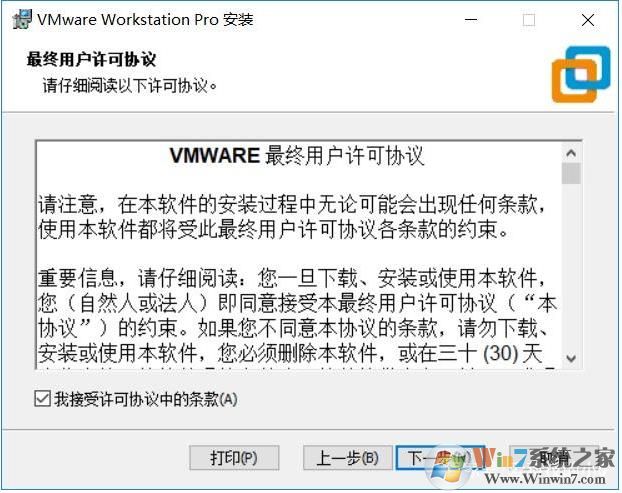
3、安裝位置更改,我這里更改安裝在D盤了 根據自己平時安裝軟件情況來安裝在哪盤,記得,勾選上增強鍵盤驅動程序。點擊下一步。
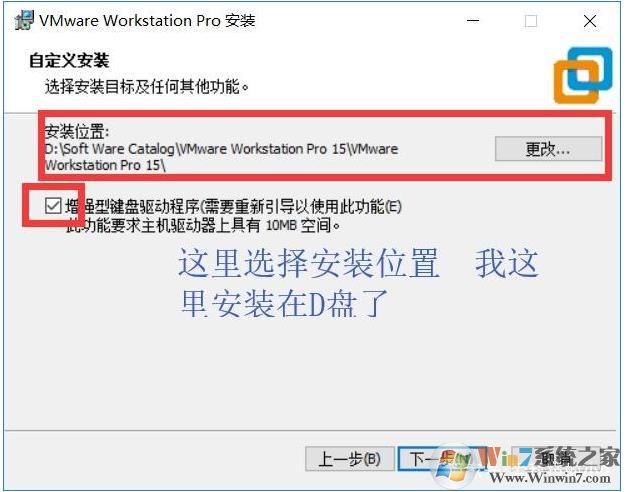
4、取消下圖所示兩個選項的勾選。繼續點擊下一步。
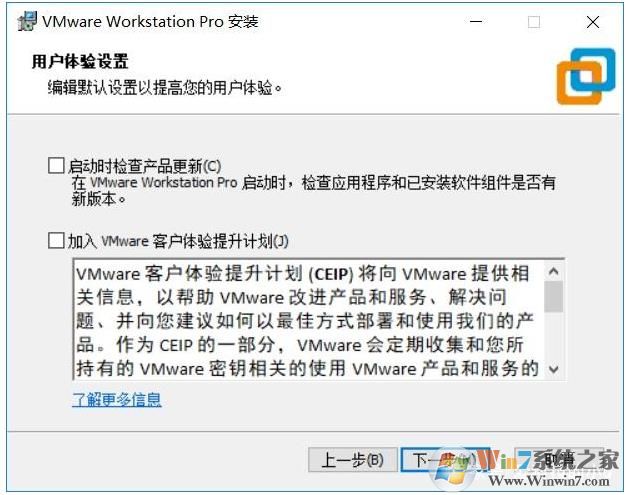
5、默認勾選就行。然后直接點擊下一步。(幾分鐘的安裝時間)
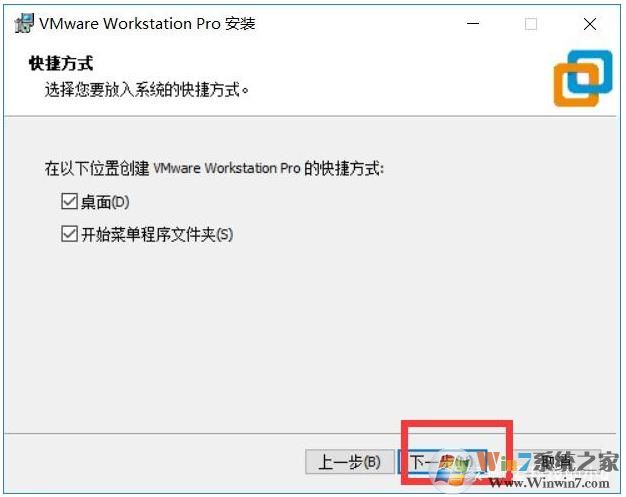
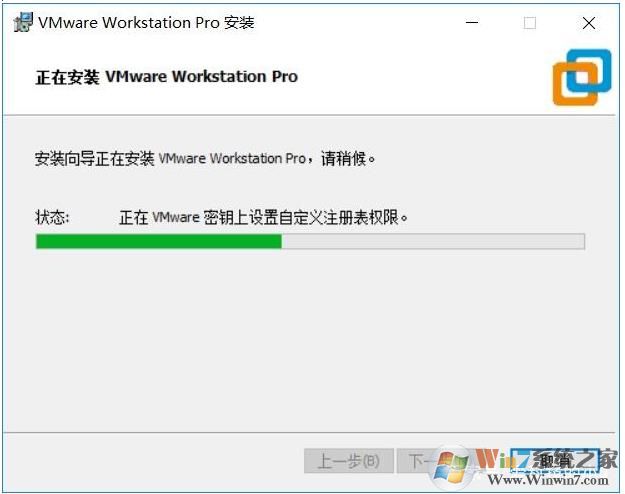
6、這樣我們就安裝成功了 然后我們需要激活虛擬機 點擊許可證。
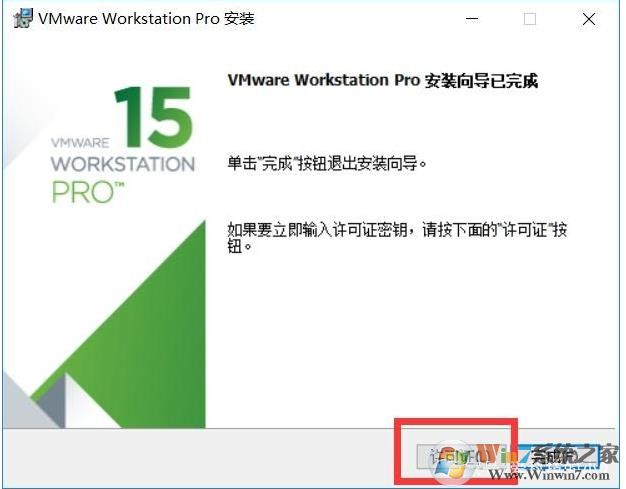
7、復制“YG5H2-ANZ0H-M8ERY-TXZZZ-YKRV8”,粘貼到下圖許可證密鑰里面。然后點擊輸入。然后再點擊完成按鈕。打開后就可以了!到這里VM虛擬機安裝完成。
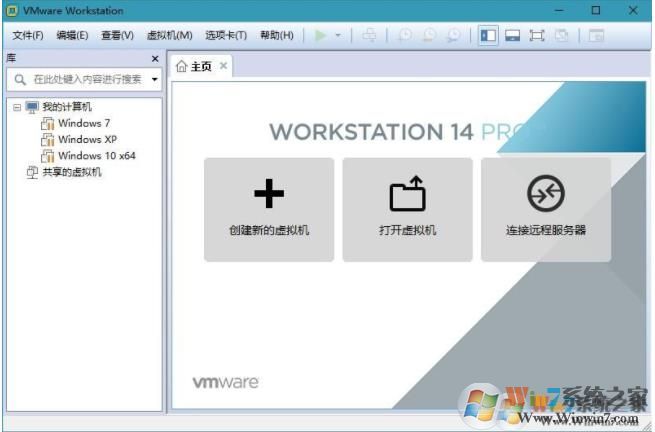
步驟二:配置虛擬機+Win10安裝
準備:Win10最新版ISO鏡像下載
1、打開VM虛擬機之后點擊:創建新的虛擬機
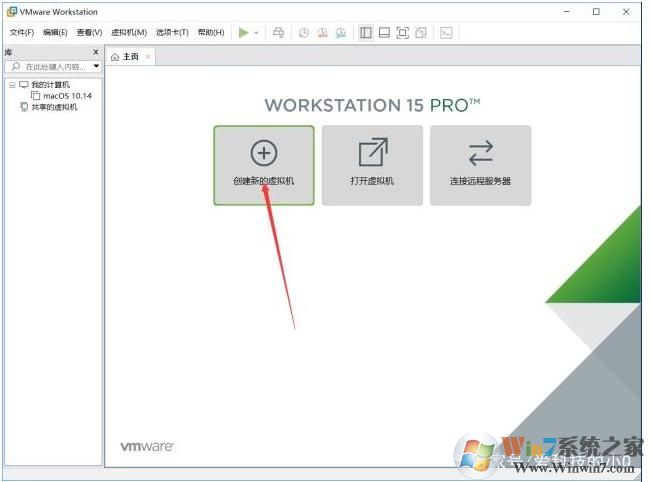
3. 打開向導之后,我們選擇自定義,這樣用戶可配置的詳細一些,點擊下一步。
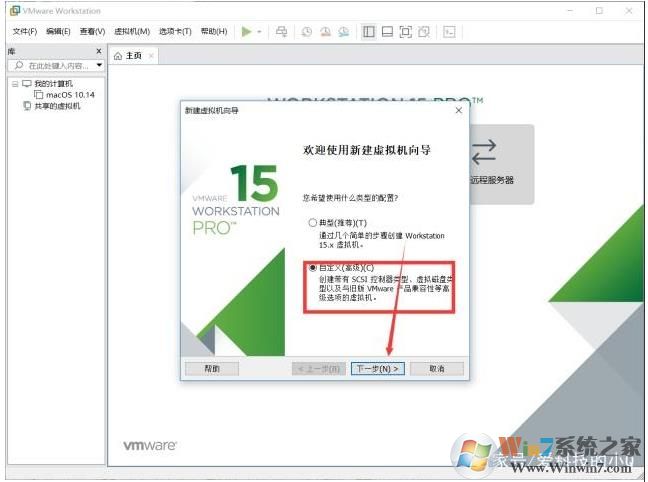
4. 硬件兼容性,一般選擇默認就可以了~只是兼容性會好一些
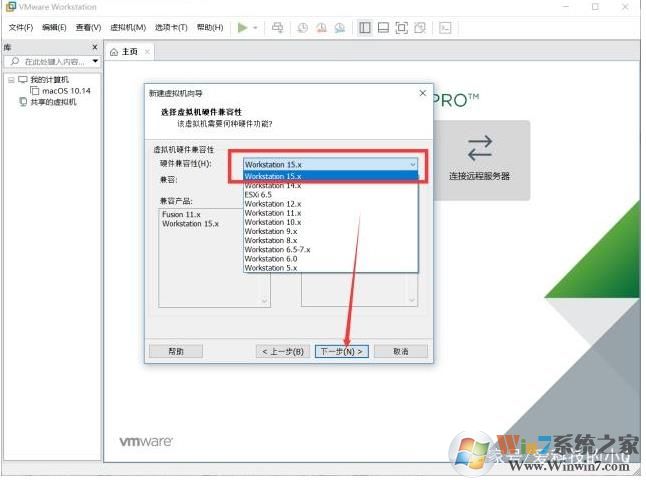
5. 點擊安裝程序光盤映像文件瀏覽,找到下載的Win10 ISO系統鏡像,點擊下一步。
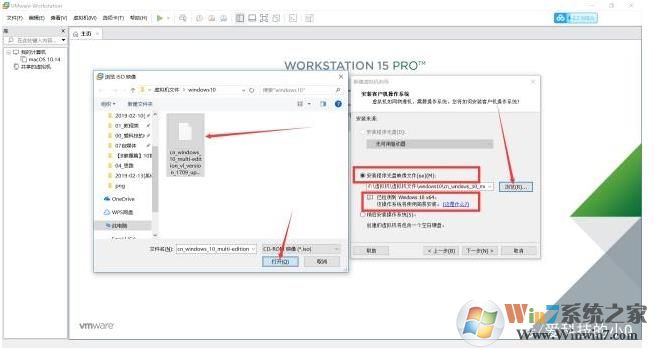
6. 什么都不填,點擊下一步, 會提示您未輸入windows產品密鑰。點擊是。
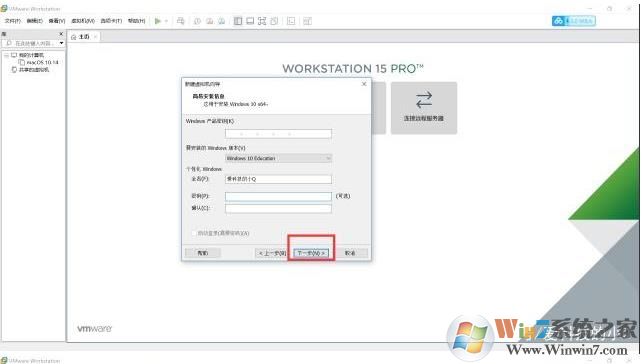
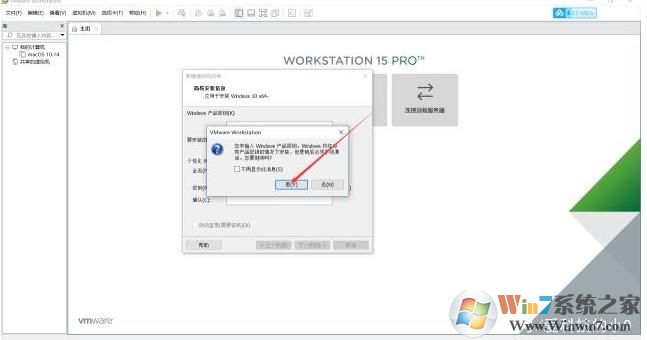
8.點擊瀏覽設置虛擬機存放的位置,我這里存放到F盤(建議大家選擇到除C盤以外的其它盤),點擊下一步。
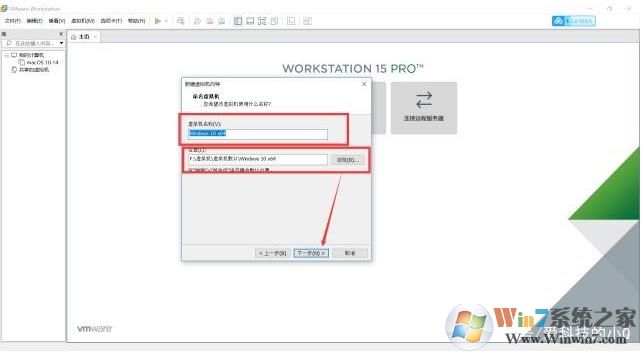
9 繼續點擊下一步(這里我選擇了UEFI,大家選擇BIOS就可以)
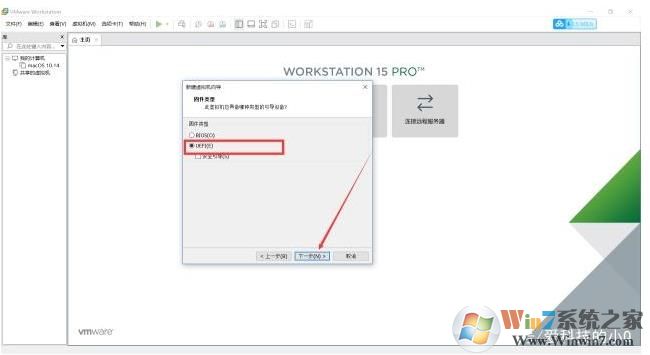
10. 根據個人電腦配置,選擇處理器數量,我這里保持默認,CPU多,運行起來會流暢一些,點擊下一步。
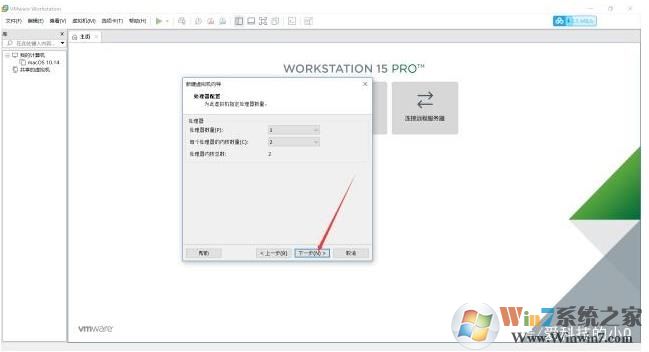
11.設置虛擬機的內存大小,建議最少選擇2048。我這里選擇默認,點擊下一步。
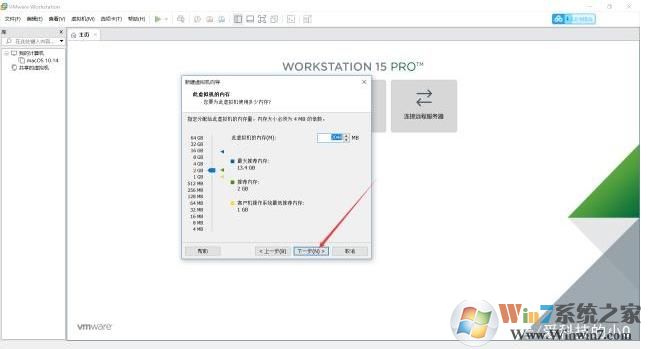
12.配置好之后點擊下一步;
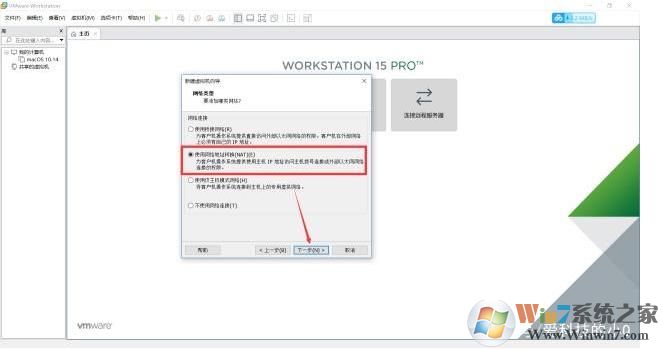
13.繼續點擊下一步;
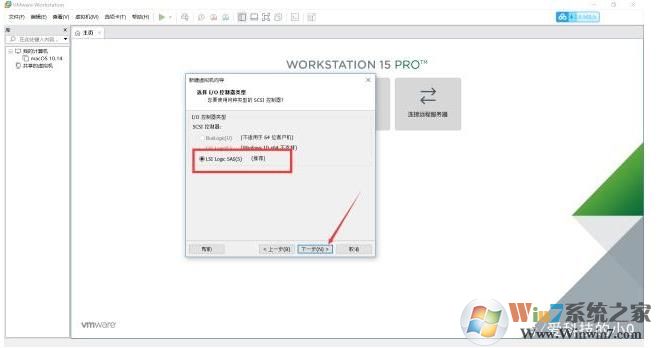
14.這些保持默認就可以了。
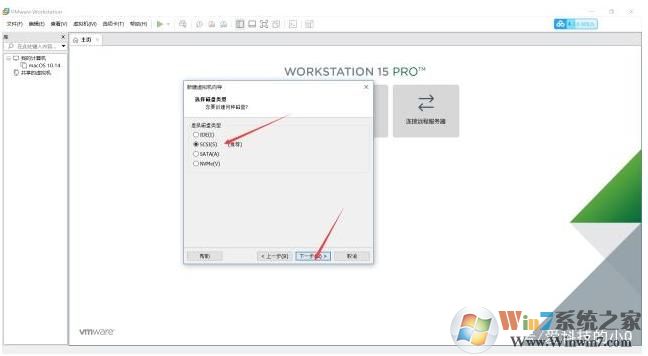
15.這里我們要創建一個虛擬磁盤用于安裝Win10系統。
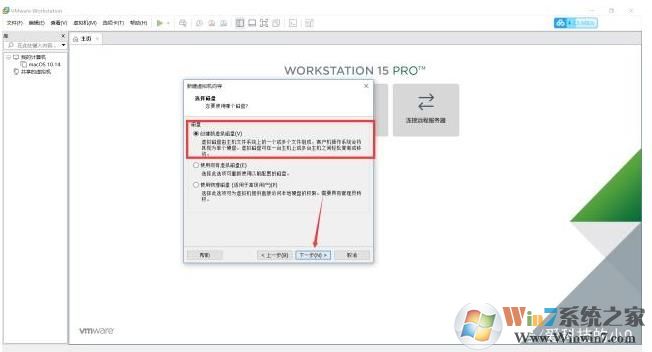
16.選擇磁盤容量大小(win7及以上系統建議60G以上)點擊下一步。(這里我選擇了將虛擬磁盤存儲為單個文件)大家默認就好
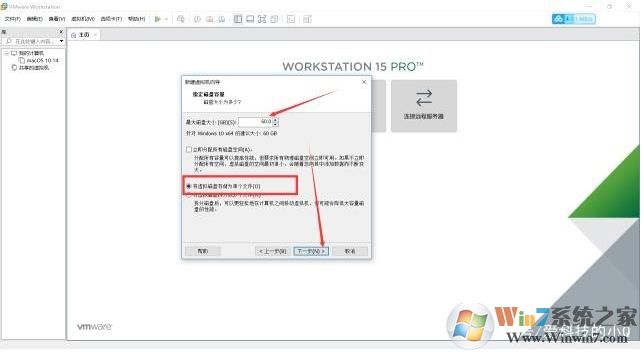
17.創建完成,點擊下一步

18.點擊完成。
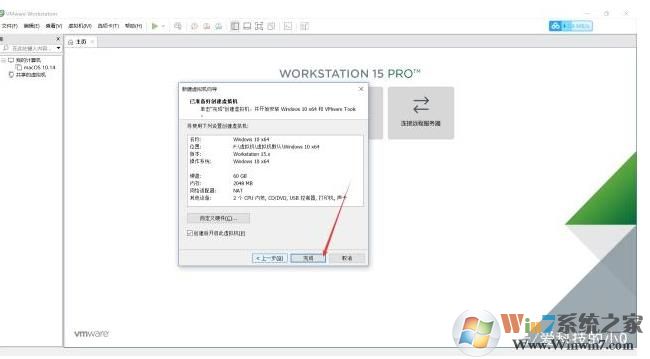
19.系統安裝中,大約需要30分鐘。如果安裝在固態硬盤會快很多。
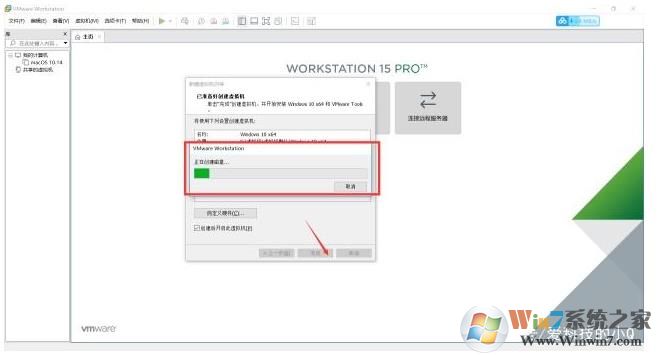
出現Win10啟動的畫面了,激動不。
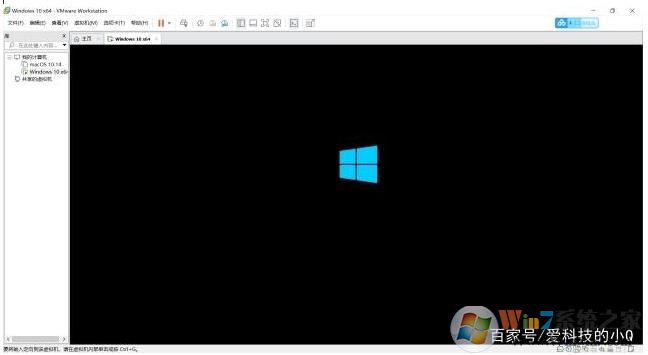
20.復制文件中,安裝,等待一下吧。

21.安裝完成,在虛擬機中打開的win10系統界面如下。大家激活一下就OK了。
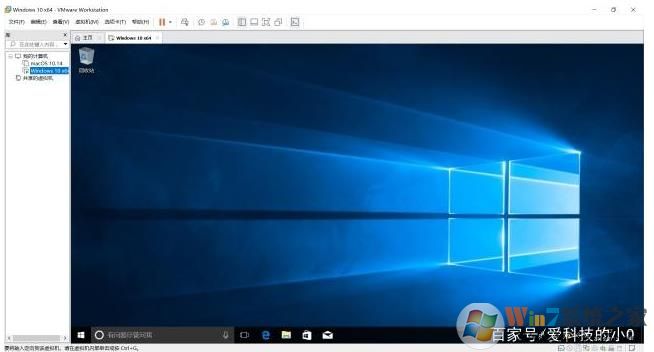
虛擬機安裝Win10系統還是比較簡單的~如果有需要的朋友可以收藏本文章。